Aprenda a hospedar todos os arquivos do seu computador na Internet, transformando o seu PC em um servidor para acessar facilmente qualquer arquivo do seu PC na Internet usando a ferramenta simples que o ajudará a fazer isso no seu Computador.
[dropcap]T[/dropcap]mal agora todos tendemos a usar a internet para encontrar ou pesquisar algo, navegar em sites etc. e enquanto fazemos tudo isso estamos acionando algum tipo de servidor para que eles possam responder com os resultados que estão armazenados nesses servidores ou no armazenamento em nuvem relacionado a eles apenas. Mas existem alguns métodos pelos quais podemos alterar ou induzir algumas técnicas em nosso PC doméstico, de modo que ele se comporte ou se torne como um servidor web. Depois de transformar o PC em um servidor web, você pode hospedar arquivos, imagens, páginas da web, etc. e tudo isso de graça. Esses dados auto-hospedados que você fornece acesso a outros dispositivos por meio do PC que atua como o servidor podem ser usados para brincar com seus arquivos, mesmo quando você usa qualquer outro dispositivo. Basta ler todo o artigo fornecido abaixo para saber mais sobre o método de como você pode transformar seu computador doméstico em um servidor web.
Leia também: Como controlar o uso de dados no Windows 10
Como transformar seu computador doméstico em um servidor web
Para que o seu PC se comporte como um servidor basta baixar e instalar o software chamado “Opera Unite” e pronto. Depois de instalar esse aplicativo, você deve configurá-lo de forma que possa hospedar seus arquivos particulares e o processo de configuração foi descrito acima.
Leia também: Como definir prioridades de notificação para aplicativos na Central de ações do Windows 10
Passos para transformar seu computador doméstico em um servidor da Web:
- Em primeiro lugar, abra o navegador Opera no seu PC e, a seguir, no canto inferior esquerdo do navegador, selecione o serviço Opera Unite e ative-o.
- Assim que o serviço for habilitado com sucesso, você precisará adicionar seus arquivos ou pastas particulares, etc. a este serviço para que possa hospedá-los nele. Para adicionar os arquivos que deseja hospedar, clique duas vezes no link Compartilhamento de arquivos do Opera Unite e selecione as pastas e arquivos que deseja compartilhar na web.
- Os arquivos selecionados serão então compartilhados ou hospedados e, portanto, podem ser acessados pela Internet em qualquer dispositivo especificado ou em todos os dispositivos publicamente. Essa privacidade você configurará posteriormente e também poderá configurá-la facilmente por meio das opções fornecidas no interior.
- Se achar que os arquivos ou pastas que compartilha não estão seguros, você também pode adicionar as senhas a eles ou apenas obter os links de compartilhamento diretos sem nenhuma senha.
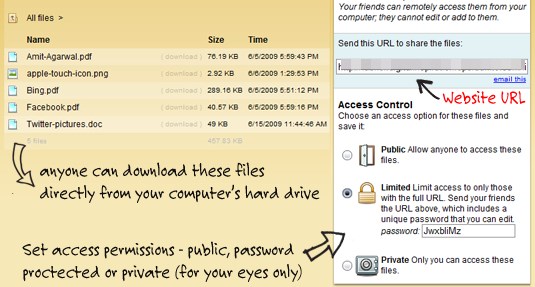
Crie o PC no servidor Web – fonte: labnol.org - Lembre-se que enquanto seu PC funcionar para hospedar seus arquivos, ele deverá estar funcionando o tempo todo para que você possa ter acesso aos seus arquivos nos outros dispositivos através dos links. Você também deve tomar cuidado para que o seu PC esteja conectado à conexão ativa com a Internet para que possa hospedar os arquivos, a menos que ele não funcione.
- O Opera Unite não armazenará em cache nenhum dado da Internet, portanto, você não terá que se preocupar com a coleta de arquivos de lixo ou dados pelo funcionamento do software.
Leia também: Como gravar a tela no Windows 10 sem qualquer software
Portanto, este foi o método e a técnica fáceis através dos quais você também pode transformar seu PC doméstico em um servidor web e, em seguida, hospedar seus arquivos e dados armazenados nele. Esses dados podem ser acessados por você mesmo usando outros dispositivos e, portanto, podem ser facilmente transferidos ou relacionados. Agora que você leu o artigo e descobriu o método pelo qual pode fazer seu PC funcionar como um servidor da web, basta tentar!
0 Comments